WMV và MOV là hai định dạng video phổ biến. Có một vài khác biệt giữa chúng. WMV là viết tắt của Windows Media Video, được phát triển bởi Microsoft. Bạn có thể sử dụng nó để phát trực tuyến và xem Internet trên PC. MOV được phát triển bởi Apple, là định dạng mặc định của Mac. Với thực tế là ngày càng có nhiều người sử dụng thiết bị iOS, bạn có thể muốn tìm một cách thích hợp để cho phép các tệp WMV phát trên QuickTime, sắp xếp trong iTunes, chỉnh sửa trong iMovie và đồng bộ hóa với thiết bị iOS. Làm thế nào để chuyển đổi WMV sang MOV? Bài viết này giới thiệu cho bạn hai bộ chuyển đổi miễn phí cho WMV sang MOV. Hãy tiếp tục đọc.
Phần 1. Cách tốt nhất để chuyển đổi WMV sang MOV miễn phí
AVAide Video Converter là phần mềm miễn phí để chuyển đổi WMV sang MOV, với các điều kiện bổ sung mạnh mẽ cho nhu cầu của bạn. Với nó, bạn có thể chuyển đổi các tập tin mà không bị giảm chất lượng với tốc độ nhanh chóng. Bên cạnh đó, chuyển đổi video, nó cũng có thể được sử dụng để chuyển đổi âm thanh và DVD tự chế. Trước khi chuyển đổi, bạn được phép chỉnh sửa các tệp của mình, chẳng hạn như xoay, cắt, cắt, nén, v.v.
- Chuyển đổi video / âm thanh / DVD sang hơn 300 định dạng
- Nhận video đầu ra cao lên đến 1080p / 4K / 5K / 8K
- Cung cấp các tính năng chỉnh sửa như xoay và cắt
- Nâng cao chất lượng video để đảm bảo trải nghiệm hình ảnh tốt
Bước 1Bắt đầu
Tải xuống và cài đặt AVAide Video Converter từ trang web chính thức. Hãy đảm bảo rằng bạn đã cài đặt phiên bản mới nhất trên máy tính của mình. Sau đó khởi chạy nó.
Bước 2Thêm tệp vào trình chuyển đổi
Nhấp chuột Thêm các tập tin và chọn các tệp WMV mong muốn từ máy tính của bạn để nhập chúng vào trình chuyển đổi này.

Bước 3Chọn định dạng trang kết quả
Chọn định dạng đầu ra là MOV bên cạnh Chuyển đổi tất cả thành.

Bước 4Điều chỉnh cài đặt video / âm thanh
Ở bên phải, bạn có thể nhấp vào Hồ sơ tùy chỉnh (biểu tượng bánh răng) để thay đổi cài đặt video và âm thanh. Tại đây, bạn có thể điều chỉnh Bộ mã hóa, Độ phân giải, Tốc độ khung hình và Tốc độ bit cho video và Bộ mã hóa, Kênh, Tỷ lệ mẫu và Tốc độ bit cho âm thanh. Sau đó nhấn Tạo mới cái nút.

Bước 5Chuyển đổi tất cả
Trước khi chuyển đổi, bạn có thể thay đổi thư mục đích nơi các tệp MOV đã chuyển đổi được lưu trữ để thuận tiện cho bạn. Sau đó nhấn vào Chuyển đổi tất cả để nhận các tệp đã chuyển đổi của bạn.

Bên cạnh việc chuyển đổi WMV sang MOV, nó có thể được sử dụng để chuyển đổi rất nhiều định dạng, như chuyển đổi MOV sang WMA. Nó có thể đáp ứng hầu hết mọi nhu cầu của bạn. Vui lòng tải xuống và dùng thử.
Phần 2. Làm thế nào để chuyển đổi WMV sang MOV trực tuyến miễn phí
Về phần này, tôi muốn giới thiệu với bạn CloudConvert, một trong những công cụ chuyển đổi WMV sang MOV trực tuyến miễn phí được sử dụng rộng rãi. Người dùng dễ dàng chuyển đổi các định dạng video trực tuyến. Giao diện trực quan, giúp người dùng dù có ít kiến thức về máy tính cũng có thể xử lý tốt. chuyển đổi video một cách dễ dàng. Các tệp được thêm vào công cụ chuyển đổi trực tuyến miễn phí này có thể được chuyển đổi với tốc độ nhanh. Nó chuyển đổi hầu hết mọi định dạng video / âm thanh phổ biến sang các định dạng mong muốn của bạn, như AVI, FLV, MKV, MOV, MP4, WEBM, WMV, v.v. Ví dụ, bạn có thể sử dụng nó để chuyển đổi MOV sang WebM. Hơn nữa, bạn có thể trích xuất nhạc từ các tệp video của mình. Bạn có thể chuyển đổi WMV sang MOV trong vòng 3 bước đơn giản một cách nhanh chóng.
Bước 1Truy cập trang web chính thức của CloudConvert. Nhấn vào Chọn tập tin để chọn tệp WVM từ máy tính của bạn và tải lên trực tuyến.
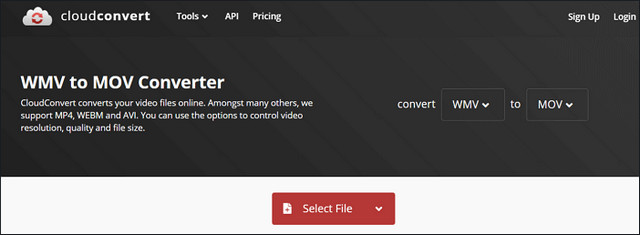
Bước 2 Lựa chọn MOV dưới dạng định dạng tệp đầu ra.
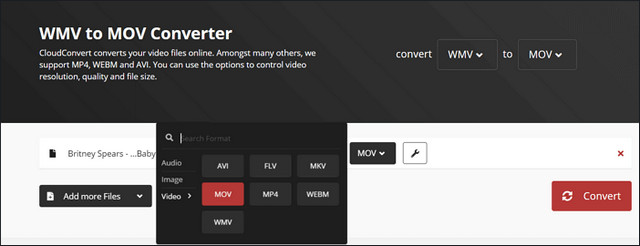
Bước 3Nhấn vào Đổi nút để chuyển đổi video WMV sang MOV.
Phần 3. Các câu hỏi thường gặp về Chuyển đổi WMV sang MOV
Làm thế nào để chuyển đổi WMV sang MOV trên Mac?
Tải xuống và cài đặt AVAide Video Converter. Đây là phần mềm miễn phí mạnh mẽ để chuyển đổi WMV sang MOV mà không làm giảm chất lượng. Bạn có thể sử dụng nó trên cả Mac và Windows. Với nó, bạn có thể nhận được các tệp được chuyển đổi trong một thời gian ngắn. Vui lòng tải xuống và dùng thử.
Cách tốt nhất để chuyển đổi WMV sang MOV là gì?
Chắc chắn đó là AVAide Video Converter. Bạn có thể sử dụng nó để chuyển đổi các tập tin video không có tập tin với tốc độ nhanh chóng. Bên cạnh đó, bạn có thể nâng cao chất lượng video và chỉnh sửa các tệp video của mình với nhiều lựa chọn.
WMV và MOV, cái nào tốt hơn?
WMV tương thích với các thiết bị chạy Windows và MOV là định dạng mặc định của Mac. Tất cả chúng đều có ưu và khuyết điểm. Tất cả phụ thuộc vào nhu cầu của bạn. Nói chung, WMV có thể chơi được trên nhiều ứng dụng và trình phát đa phương tiện hơn. Trong khi MOV hoạt động tốt hơn trong việc tạo video chất lượng cao với độ phân giải 1080p hoặc 4K.
Bài viết này giới thiệu hai trình chuyển đổi video miễn phí cho WMV sang MOVAVAide Video Converter là phần mềm miễn phí mạnh mẽ với nhiều tính năng bổ sung. Nó cũng có thể được sử dụng như một phần mềm tự chế. Công cụ chuyển đổi DVD sang AVI. CloudConvert là một công cụ chuyển đổi trực tuyến miễn phí rất dễ sử dụng. Bạn có thể chọn một trong những thích hợp theo nhu cầu của bạn.
Hộp công cụ video hoàn chỉnh của bạn hỗ trợ hơn 350 định dạng để chuyển đổi với chất lượng không mất dữ liệu.
Chuyển đổi sang MOV
- Chuyển đổi MP4 sang MOV
- Chuyển đổi AVI sang MOV
- Chuyển đổi MPEG sang MOV
- Chuyển đổi SWF sang MOV
- Chuyển đổi MTS sang MOV
- Chuyển đổi WEBM sang MOV
- Chuyển đổi M4V sang MOV
- Chuyển đổi FLV sang MOV
- Chuyển đổi VOB sang MOV
- Chuyển đổi MKV sang MOV
- Chuyển đổi WMV sang MOV
- Chuyển đổi DivX sang MOV
- Chuyển đổi F4V sang MOV
- Chuyển đổi MXF sang MOV
- Chuyển đổi 3GP sang MOV
- Chuyển đổi RMVB sang MOV
- Chuyển đổi XviD sang MOV



 An toàn tải
An toàn tải


